“บุคคลนี้ไม่พร้อมใช้งานบน Messenger” หมายความว่าอย่างไร

เรียนรู้เกี่ยวกับสถานการณ์ที่คุณอาจได้รับข้อความ “บุคคลนี้ไม่พร้อมใช้งานบน Messenger” และวิธีการแก้ไขกับคำแนะนำที่มีประโยชน์สำหรับผู้ใช้งาน Messenger
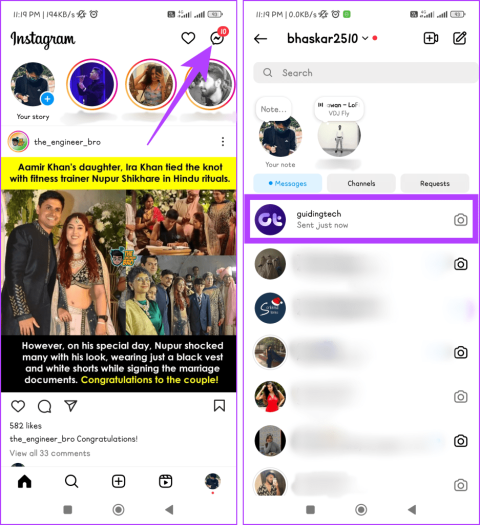
Instagram เป็นแพลตฟอร์มที่มีชีวิตชีวาซึ่งมีการเชื่อมต่อเกิดขึ้น ความคิดสร้างสรรค์เฟื่องฟู และเรื่องราวต่างๆ ถูกเปิดเผย อย่างไรก็ตาม บางครั้งเมื่อคุณส่งข้อความถึงเพื่อน คุณอาจพบข้อผิดพลาดที่ไม่สามารถติดต่อบัญชีที่ถูกปิดใช้งานบน Instagram ได้ ในบทความนี้ เราจะมาดูกันว่าเราจะแก้ไขได้อย่างไร
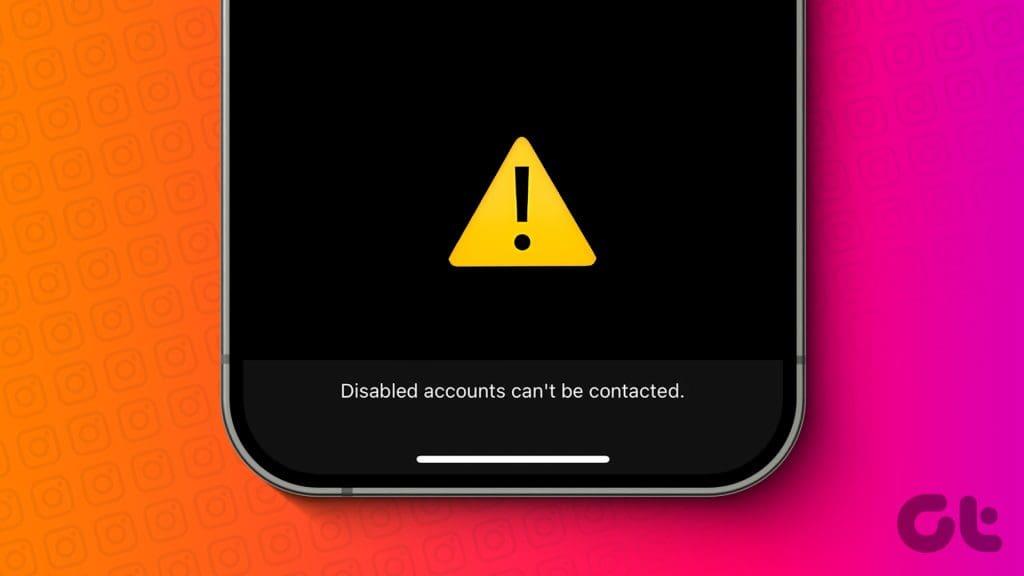
ไม่สามารถติดต่อบัญชีที่ถูกปิดใช้งานได้ ข้อผิดพลาดใน Instagram ระบุว่าคุณกำลังพยายามโต้ตอบกับบัญชีที่ Instagram ได้ปิดใช้งานอยู่ในขณะนี้ อย่างไรก็ตาม มันอาจจะไม่ใช่อินสตาแกรมเสมอไป บางครั้งอาจเป็นข้อผิดพลาดที่ทำให้เกิดปัญหา การแก้ไขที่กล่าวถึงด้านล่างนี้จะช่วยให้การแชทของคุณดำเนินต่อไปบน Instagram
การลบการสนทนาครั้งล่าสุดอาจเป็นวิธีแก้ปัญหาที่ดี เนื่องจากจะทำให้เธรดการส่งข้อความที่มีอยู่หยุดชะงัก โดยเป็นการลบข้อจำกัดที่กำหนดไว้ในบัญชีที่ถูกปิดใช้งาน การทำเช่นนี้จะทำให้อัลกอริธึมของ Instagram ประเมินสถานะการสื่อสารระหว่างคุณและเพื่อนของคุณอีกครั้ง ส่งผลให้สามารถเริ่มต้นการรับส่งข้อความครั้งใหม่ได้ ทำตามขั้นตอนด้านล่างเพื่อดำเนินการดังกล่าว:
ขั้นตอนที่ 1:เปิดแอป Instagram
ขั้นตอนที่ 2:แตะไอคอนข้อความที่มุมขวาบน ค้นหาแชทกับคนที่คุณต้องการลบ
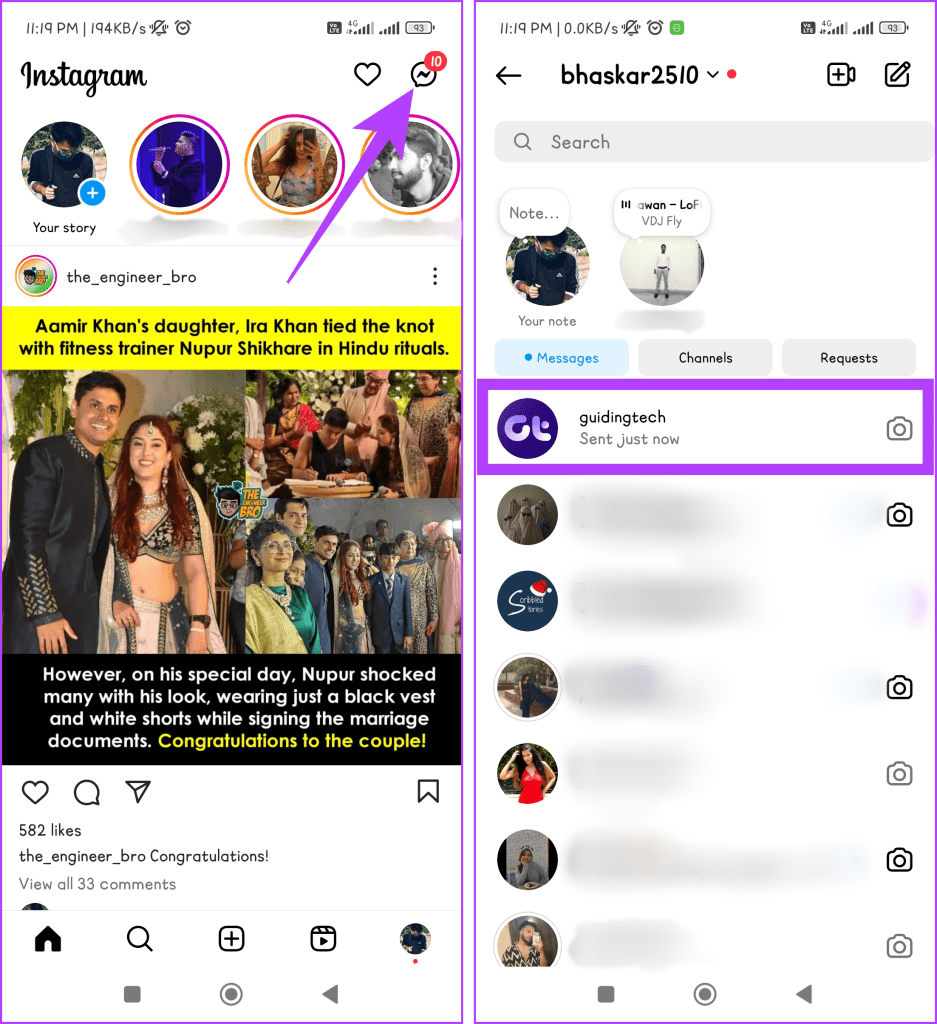
ขั้นตอนที่ 3:กดค้างไว้เพื่อแชท เลือกลบ และยืนยันโดยแตะลบ
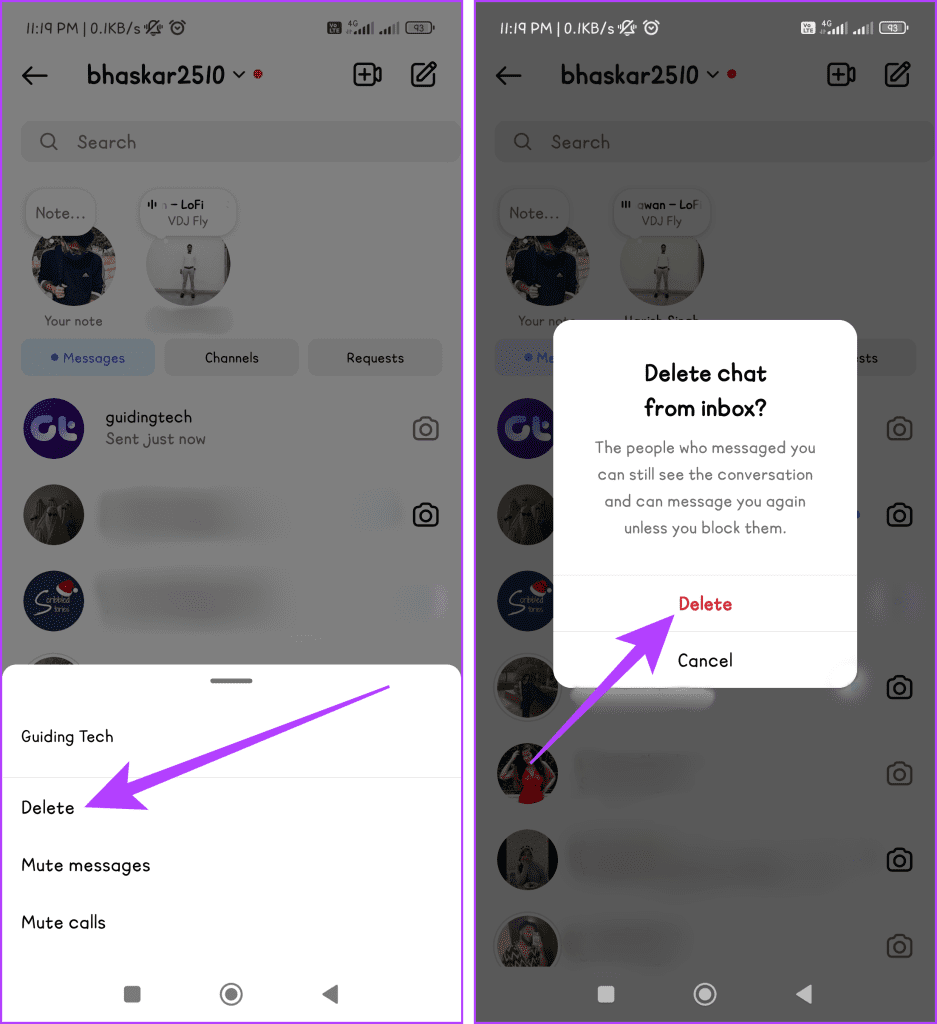
หนึ่งในวิธีที่รวดเร็วที่สุดในการแก้ไขข้อผิดพลาดที่ไม่สามารถติดต่อบัญชีที่ถูกปิดใช้งานบน Instagram คือการรีเซ็ตการตั้งค่าความเป็นส่วนตัวบางอย่างที่อาจขัดขวางการสื่อสาร คุณสามารถทำได้โดยการจำกัดหรือไม่จำกัดบัญชี Instagram นั้น
เมื่อคุณจำกัดบัญชี Instagram จะเป็นการจำกัดการเปิดเผยกิจกรรมของผู้ใช้สำหรับบัญชีนั้น สิ่งหนึ่งที่เกิดขึ้นเมื่อคุณจำกัดใครบางคนบน Instagram ก็คือข้อความของบุคคลนั้นจะไปที่แท็บจำกัด ทำตามขั้นตอนด้านล่างเพื่อจำกัดบัญชี:
ขั้นตอนที่ 1:เปิดแอป Instagram
ขั้นตอนที่ 2:ไปที่แท็บค้นหาแล้วพิมพ์ชื่อผู้ใช้ในช่องค้นหา เลือกผู้ใช้

ขั้นตอนที่ 3:แตะไอคอนสามจุดแล้วเลือกจำกัด เลือกยกเลิกในป๊อปอัป
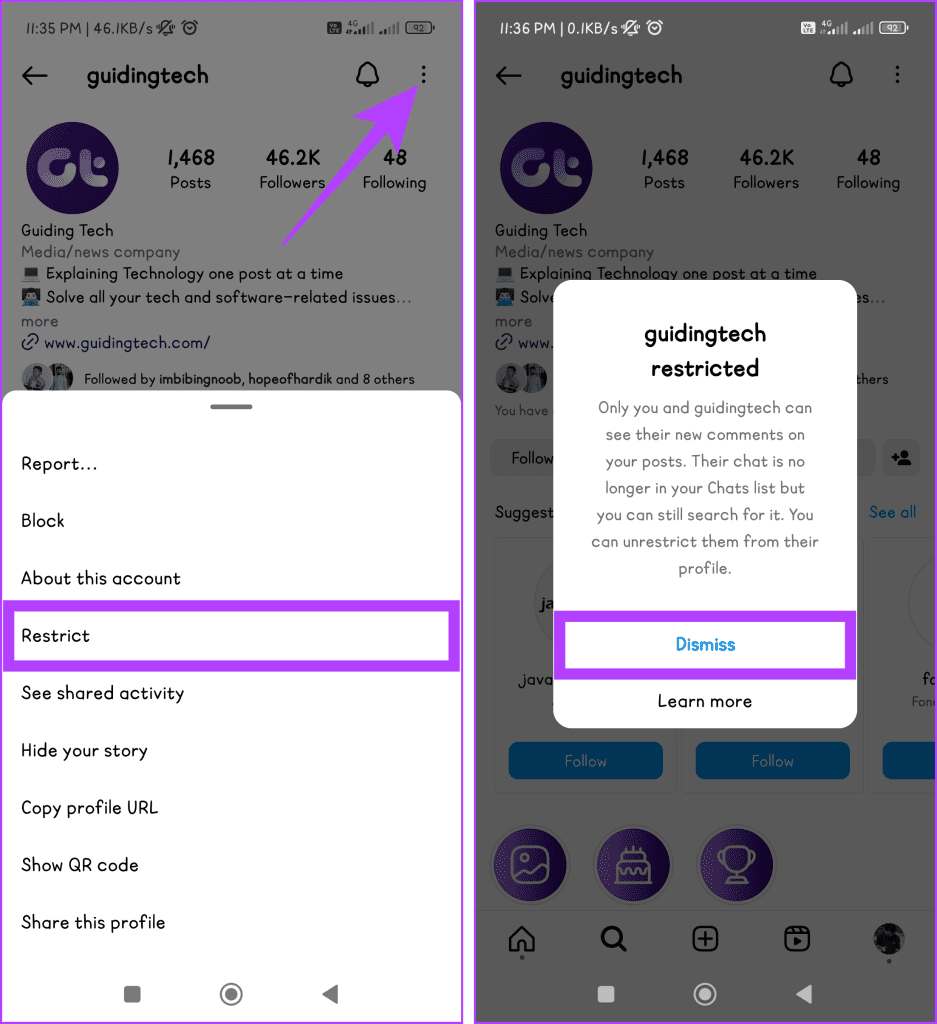
ต่อไปนี้เป็นวิธียกเลิกการจำกัดบัญชี:
ขั้นตอนที่ 1:ไปที่แอพ Instagram
ขั้นตอนที่ 2:แตะแท็บค้นหา ป้อนชื่อผู้ใช้และเลือกผู้ใช้

ขั้นตอนที่ 3:กดไอคอนสามจุดแล้วเลือก Unrestrict
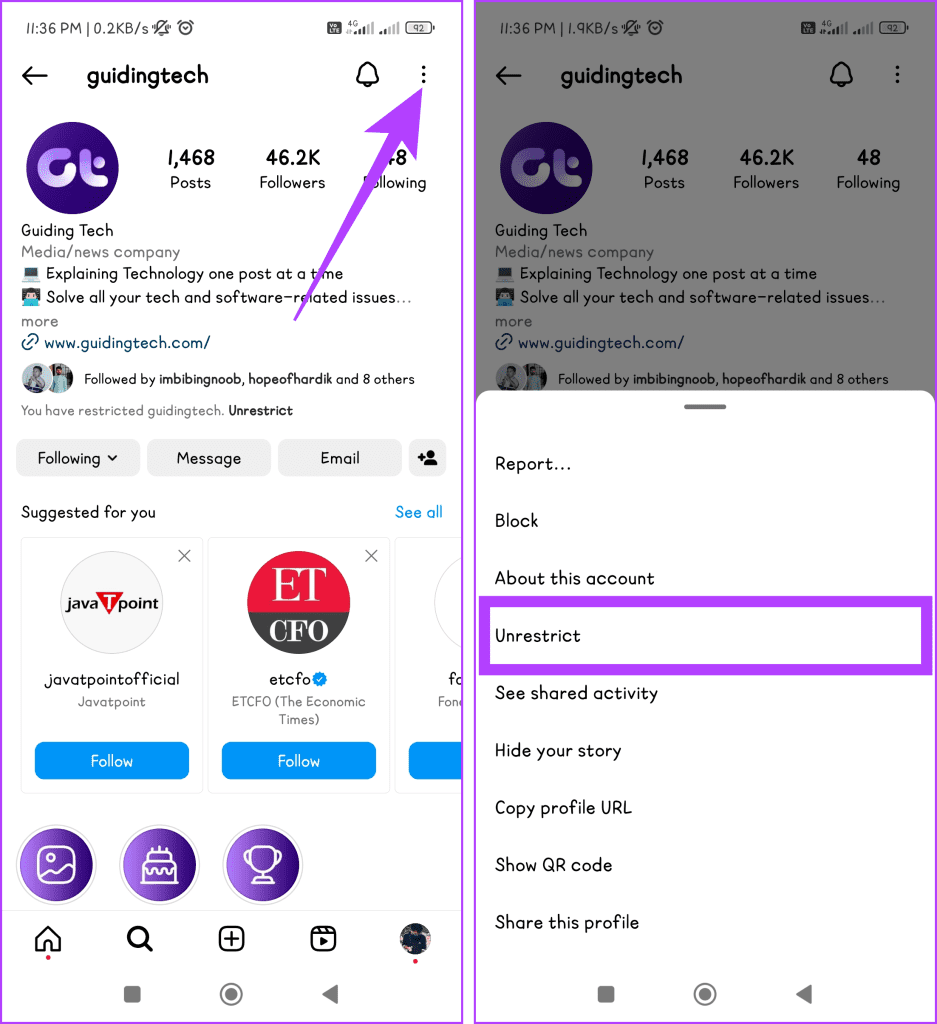
หากคุณไม่สามารถส่งข้อความถึงบัญชีที่ถูกปิดใช้งานบน Instagram ได้ วิธีหนึ่งที่ได้ผลในการแก้ไขคือติดตามบัญชี Instagram อีกครั้ง สิ่งนี้จะทำให้เกิดการเชื่อมต่อใหม่ระหว่างบัญชีและสร้างการสื่อสารอีกครั้ง วิธีเลิกติดตามบัญชีบน Instagram มีดังนี้
ขั้นตอนที่ 1:เปิดแอป Instagram
ขั้นตอนที่ 2:ไปที่แท็บค้นหาแล้วแตะช่องค้นหา ป้อนชื่อผู้ใช้และเลือกผู้ใช้

ขั้นตอนที่ 3:แตะกำลังติดตามและเลือกเลิกติดตาม
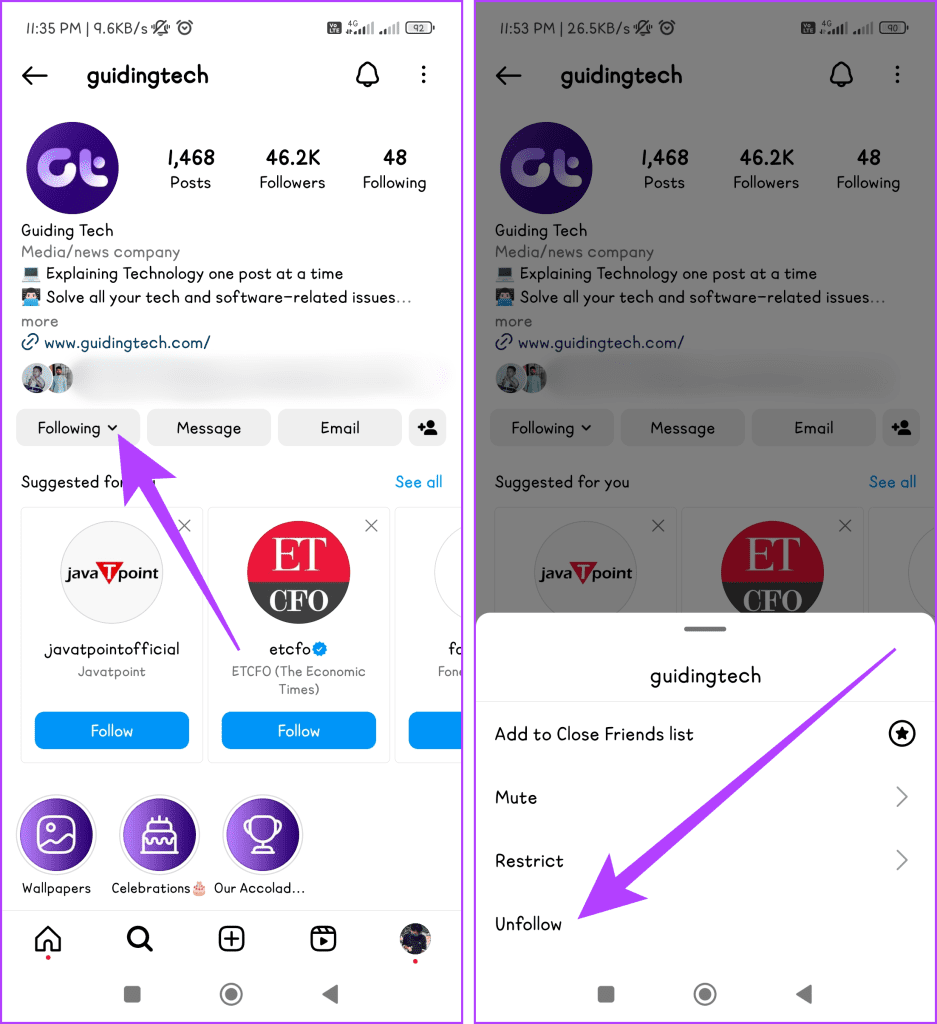
ขั้นตอนที่ 4:ตอนนี้ รอสักครู่แล้วติดตามบัญชีอีกครั้ง
คุณจะติดตามทันทีหรือขอติดตาม ขึ้นอยู่กับว่าบัญชีนั้นเป็นบัญชีสาธารณะหรือส่วนตัว
แม้ว่าการบล็อกและเลิกบล็อกบัญชี Instagram นั้นดูเรียบง่าย แต่ก็สามารถรีเฟรชระบบการรับส่งข้อความได้อย่างน่าประหลาดใจและแก้ไขข้อผิดพลาดที่ค้างอยู่ซึ่งอาจก่อให้เกิดข้อผิดพลาดได้ ในการดำเนินการนี้ ให้ทำตามขั้นตอนเหล่านี้:
ขั้นตอนที่ 1:ไปที่แอพ Instagram กดไอคอนค้นหาแล้วแตะช่องค้นหา
ขั้นตอนที่ 2:ตอนนี้ ป้อนชื่อผู้ใช้หรือชื่อของบุคคลที่คุณต้องการสนทนาด้วย และเลือกบัญชี

ขั้นตอนที่ 3:กดไอคอนสามจุดแล้วกด Block แตะปุ่มบล็อกเมื่อได้รับแจ้งให้ยืนยันการกระทำของคุณ
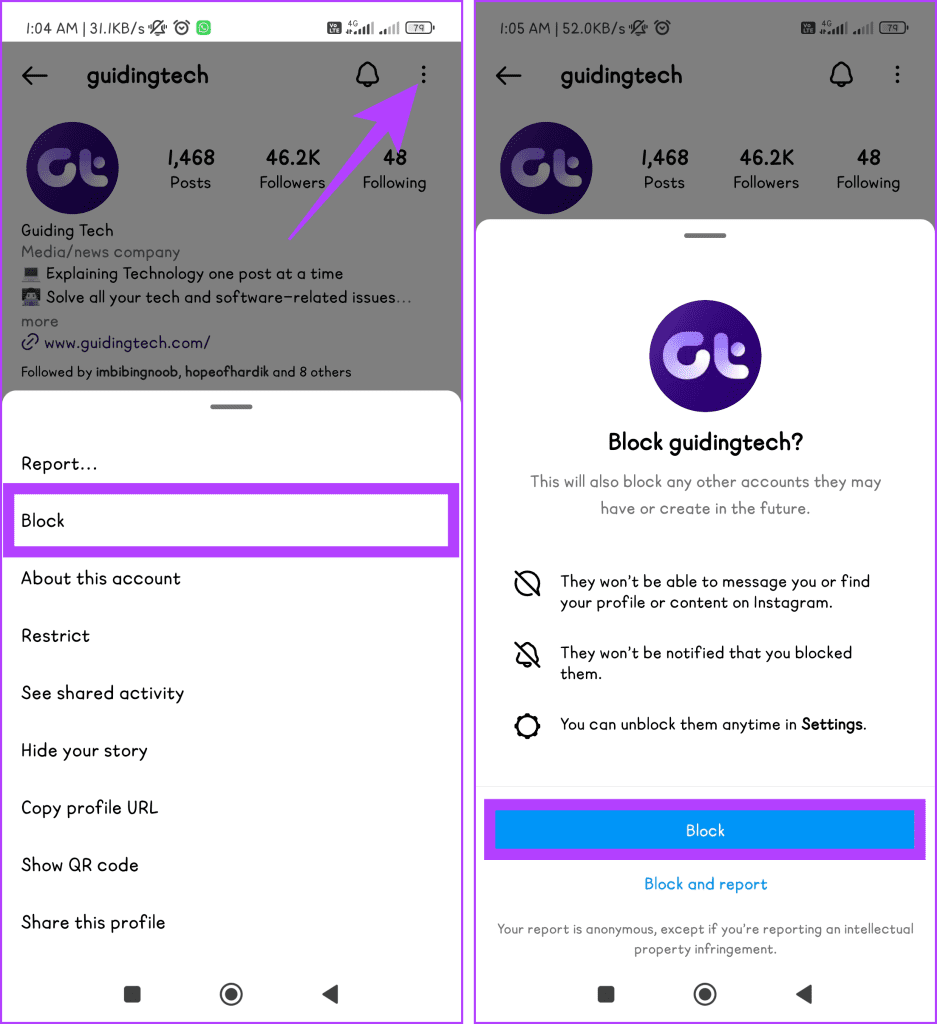
ตอนนี้ทำตามขั้นตอนด้านล่างเพื่อปลดบล็อกผู้ใช้:
ขั้นตอนที่ 1:ในแอป Instagram ให้ไปที่แท็บโปรไฟล์ของคุณแล้วกดเมนูแฮมเบอร์เกอร์ (ไอคอนสามบรรทัด) เลือกการตั้งค่าและความเป็นส่วนตัว
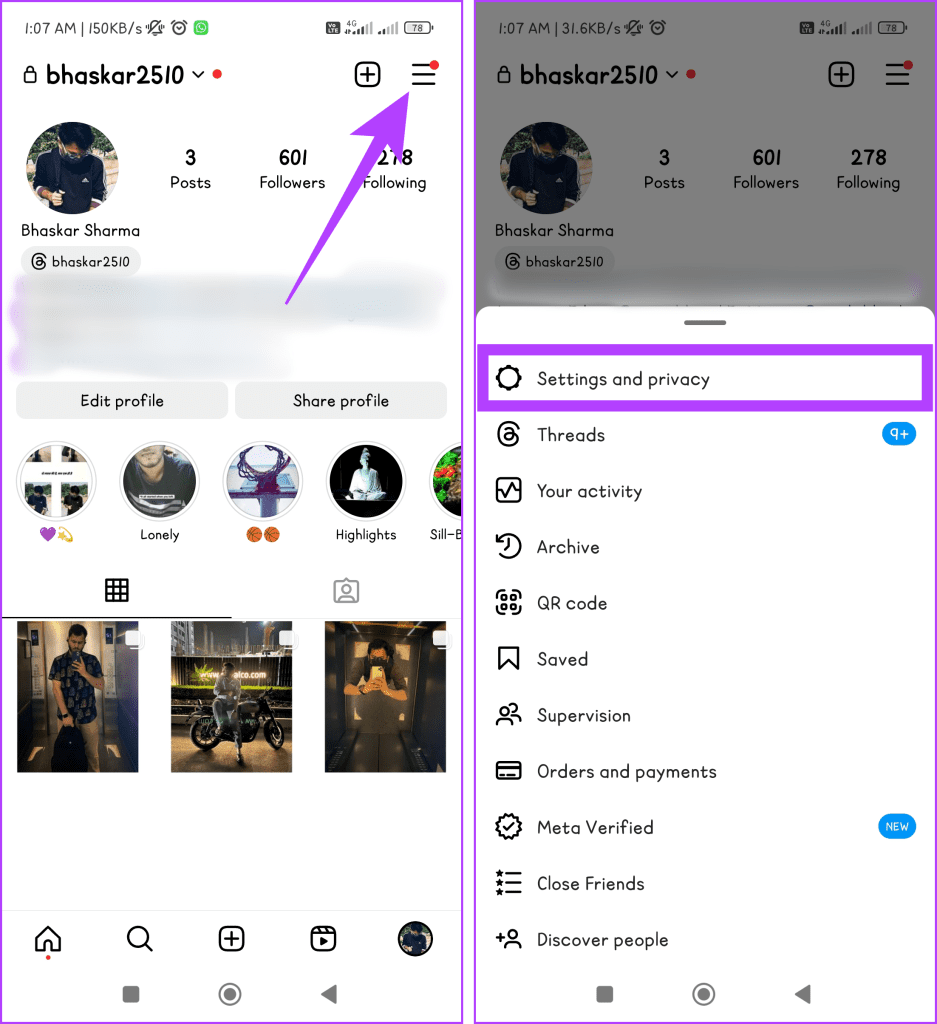
ขั้นตอนที่ 2:แตะที่ถูกบล็อกเพื่อดูรายชื่อผู้ใช้ที่ถูกบล็อก กด Unblock ข้างคนที่คุณต้องการแชทด้วย
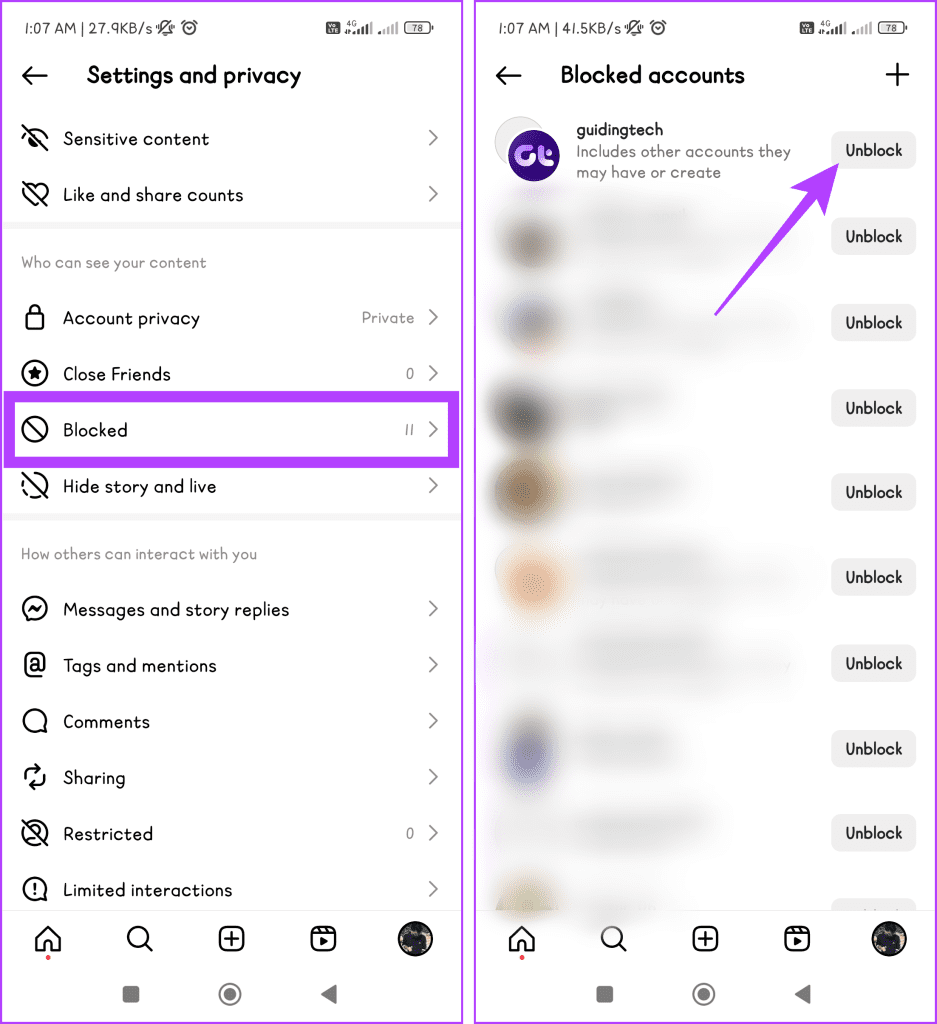
อ่านเพิ่มเติม: จะเกิดอะไรขึ้นเมื่อคุณบล็อกใครบางคนบน Instagram
Instagram เผยแพร่การอัปเดตบ่อยครั้งเพื่อแก้ไขปัญหา ทำให้สิ่งต่าง ๆ ปลอดภัยยิ่งขึ้น และโดยทั่วไปแล้วทำให้การใช้แอพสนุกสนานยิ่งขึ้น การอัปเดต Instagram ของคุณช่วยให้คุณได้รับการปรับปรุงเหล่านี้ และกำจัดจุดบกพร่องที่น่ารำคาญ เช่นเดียวกับที่ไม่สามารถติดต่อบัญชีที่ถูกปิดใช้งานได้
ต่อไปนี้เป็นวิธีอัปเดต Instagram บนโทรศัพท์ Android ของคุณ:
ขั้นตอนที่ 1:เปิดแอป Play Store
ขั้นตอนที่ 2:แตะรูปโปรไฟล์ของคุณที่มุมขวาบนแล้วเลือกจัดการแอปและอุปกรณ์
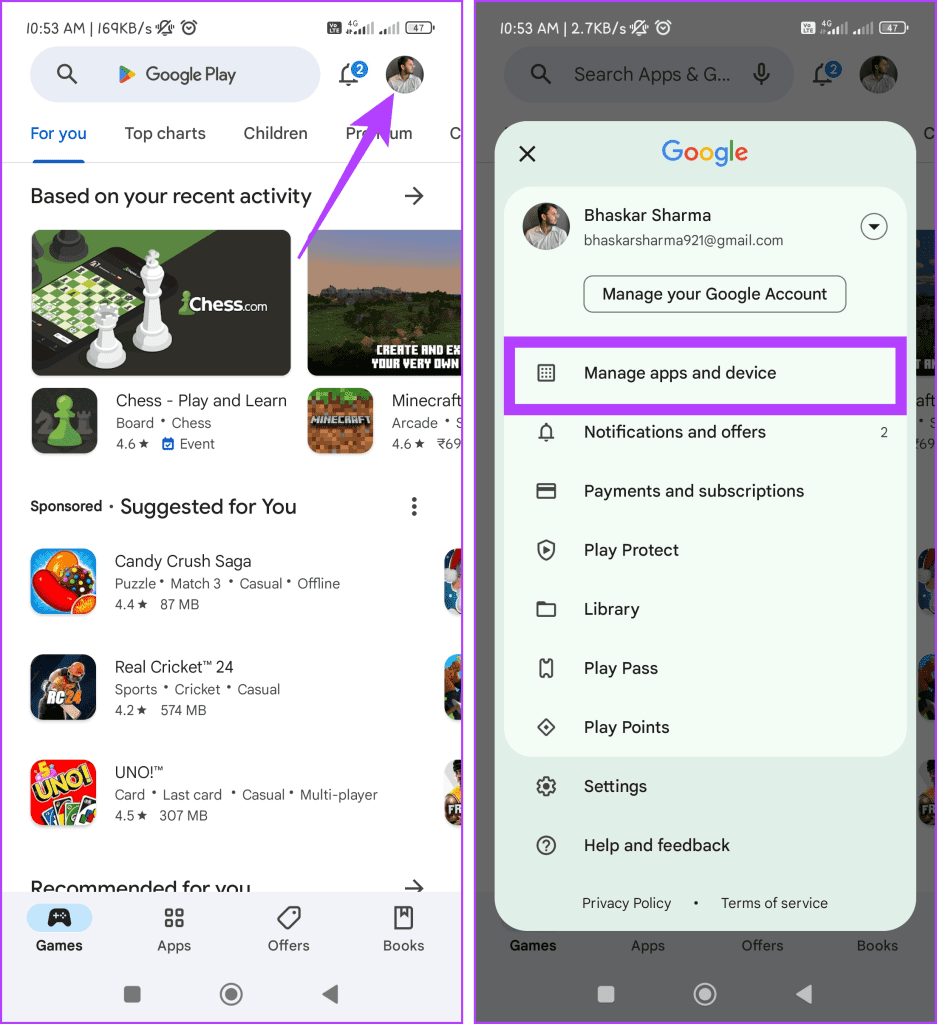
ขั้นตอนที่ 3:กดอัปเดตที่มีอยู่แล้วแตะปุ่มอัปเดตถัดจาก Instagram (ถ้ามี) หรือคุณสามารถแตะอัปเดตทั้งหมดเพื่อรับการทำซ้ำล่าสุดของแอปทั้งหมดของคุณได้ในคราวเดียว
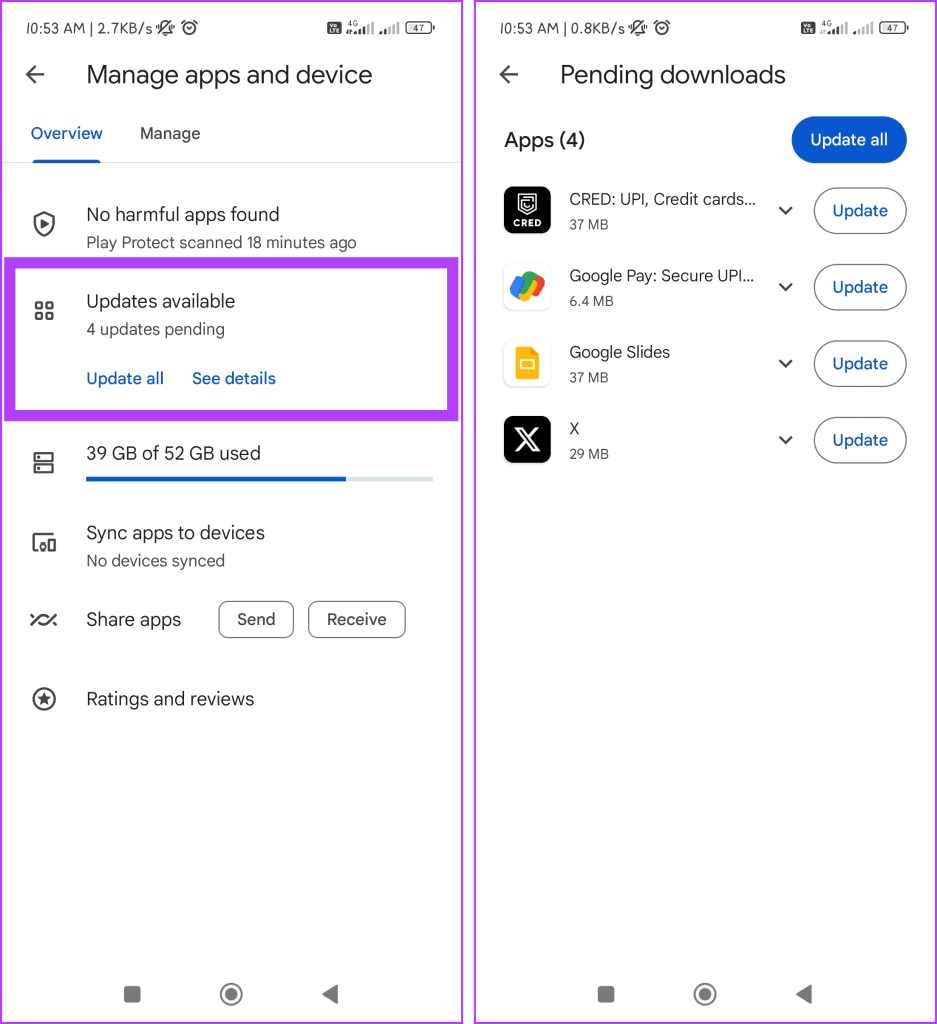
อ่านเพิ่มเติม: วิธีแก้ไขแอปที่ไม่อัปเดตบน Android
หากต้องการอัปเดต Instagram บน iPhone ของคุณ ให้ทำตามขั้นตอนด้านล่าง:
ขั้นตอนที่ 1:เปิด App Store
ขั้นตอนที่ 2:แตะรูปโปรไฟล์ของคุณจากด้านบนขวา มองหา Instagram แล้วแตะอัปเดตถัดจากนั้น (ถ้ามี) เมื่อเสร็จแล้วให้กดเสร็จสิ้น
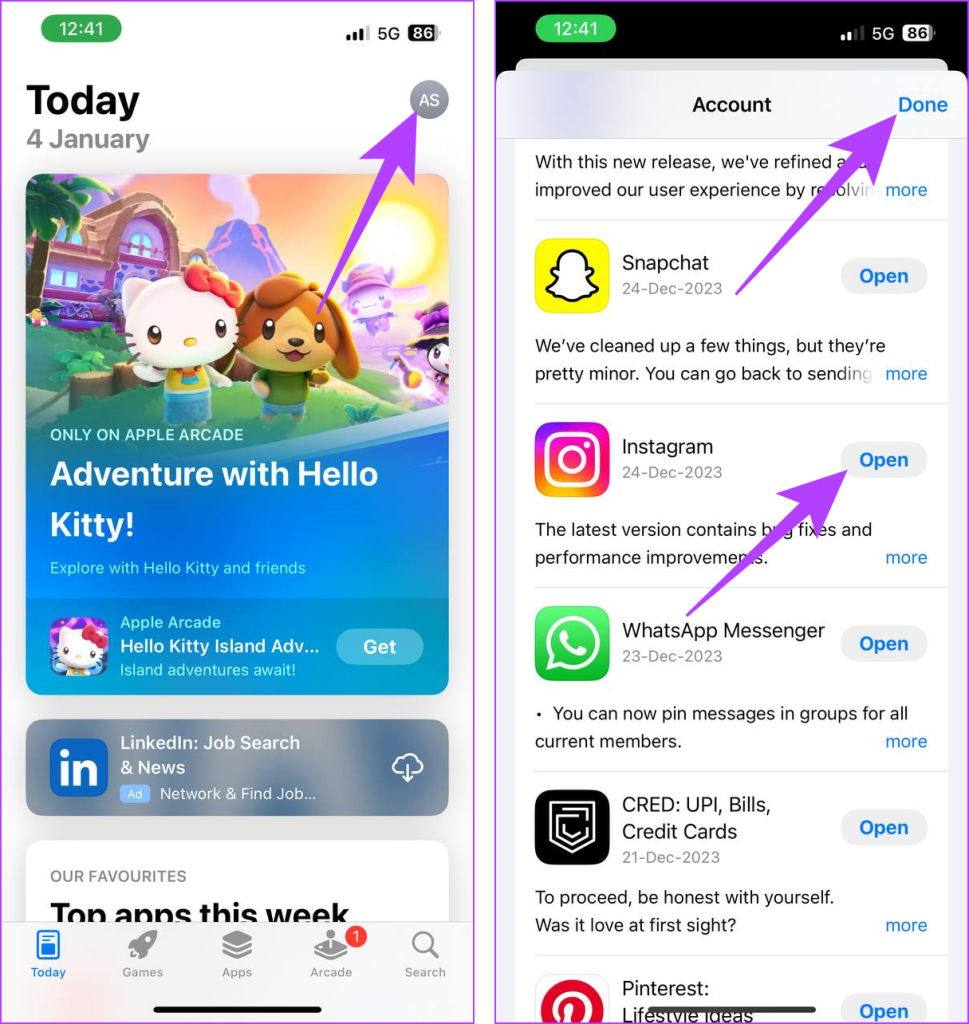
หรือคุณสามารถทำตามขั้นตอนด้านล่าง:
ขั้นตอนที่ 1:กดไอคอน App Store ค้างไว้บนหน้าจอหลักหรือคลังแอพแล้วแตะอัปเดตจากตัวเลือกที่มี
ขั้นตอนที่ 2:กดปุ่มอัปเดตถัดจาก Instagram แล้วแตะเสร็จสิ้น
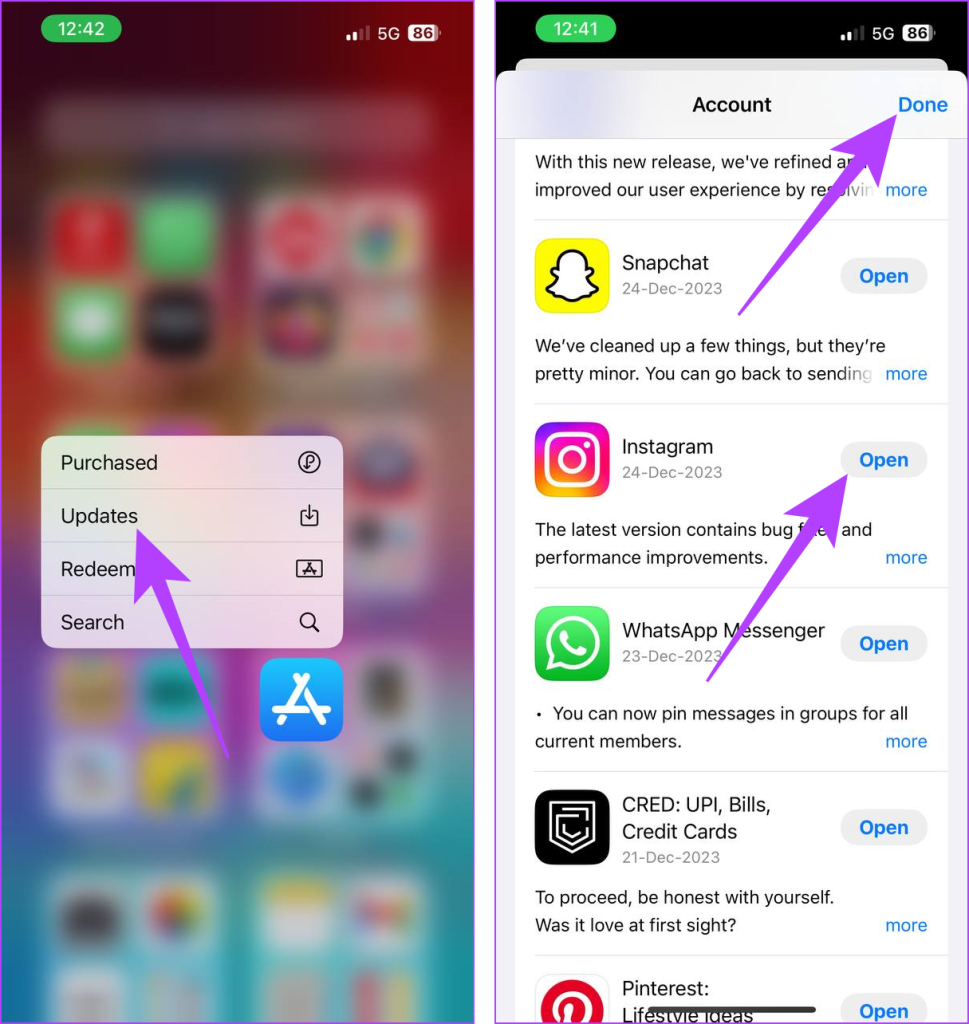
อ่านเพิ่มเติม: วิธีแก้ไขแอพที่ไม่อัปเดตบน iPhone
อย่ากังวลหากคุณยังคงประสบปัญหาที่น่ารำคาญของข้อผิดพลาดที่ไม่สามารถติดต่อบัญชีที่ถูกปิดใช้งานบน Instagram ลองติดตั้งแอปใหม่ เนื่องจากบางครั้งแอปจำเป็นต้องรีเฟรชเล็กน้อยเพื่อกำจัดจุดบกพร่องเหล่านั้น
การลบแอปจะล้างข้อมูลที่เหลือ (ข้อมูลแคช) ที่อาจทำให้เกิดปัญหา และอาจแก้ไขข้อความแสดงข้อผิดพลาดที่น่ารำคาญ คุณสามารถคิดว่ามันเป็นการทำให้โทรศัพท์ของคุณมีกระดานชนวนที่สะอาดตา ต่อไปนี้คือวิธีที่คุณสามารถถอนการติดตั้ง Instagram บน Android หรือ iPhone:
Android:กดไอคอนแอพ Instagram ค้างไว้ แตะ Uninstall และยืนยันโดยกด Uninstall หรือคุณสามารถลากไปที่ไอคอนถังขยะได้
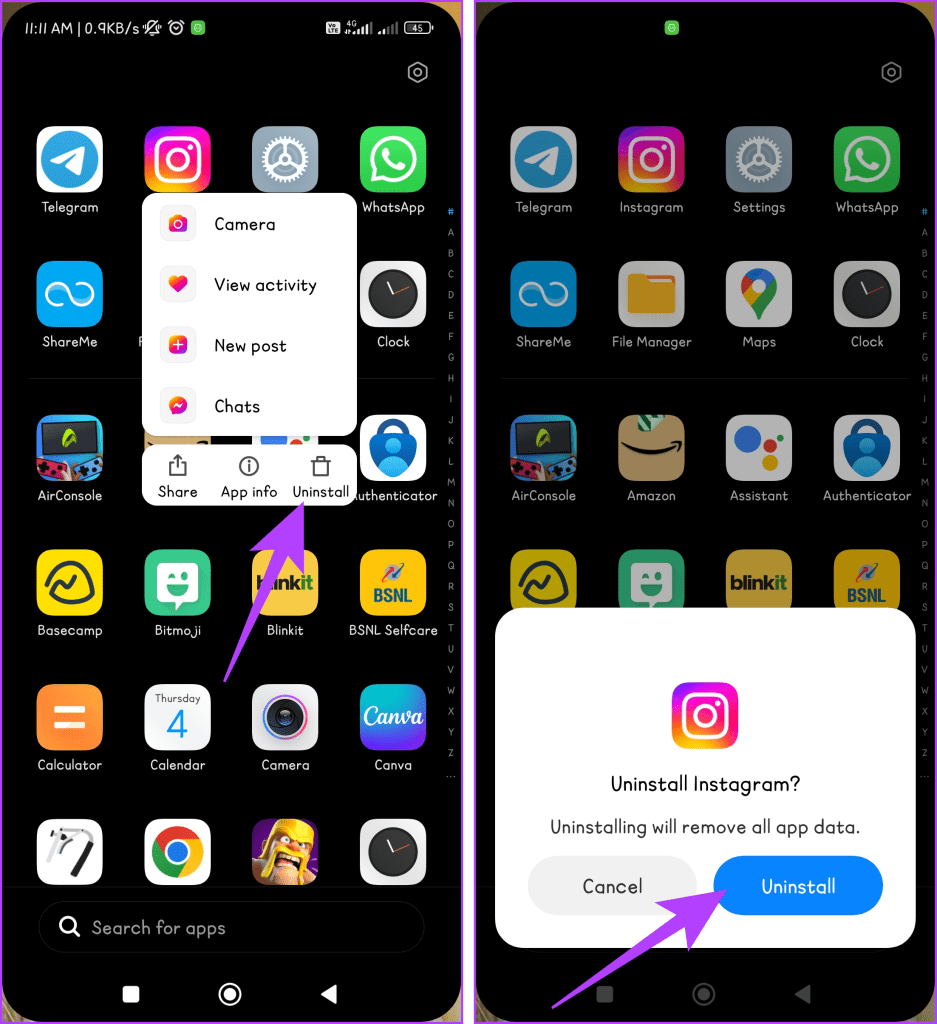
iPhone:กดแอพ Instagram ค้างไว้ แตะลบแอพ และเลือกลบแอพ
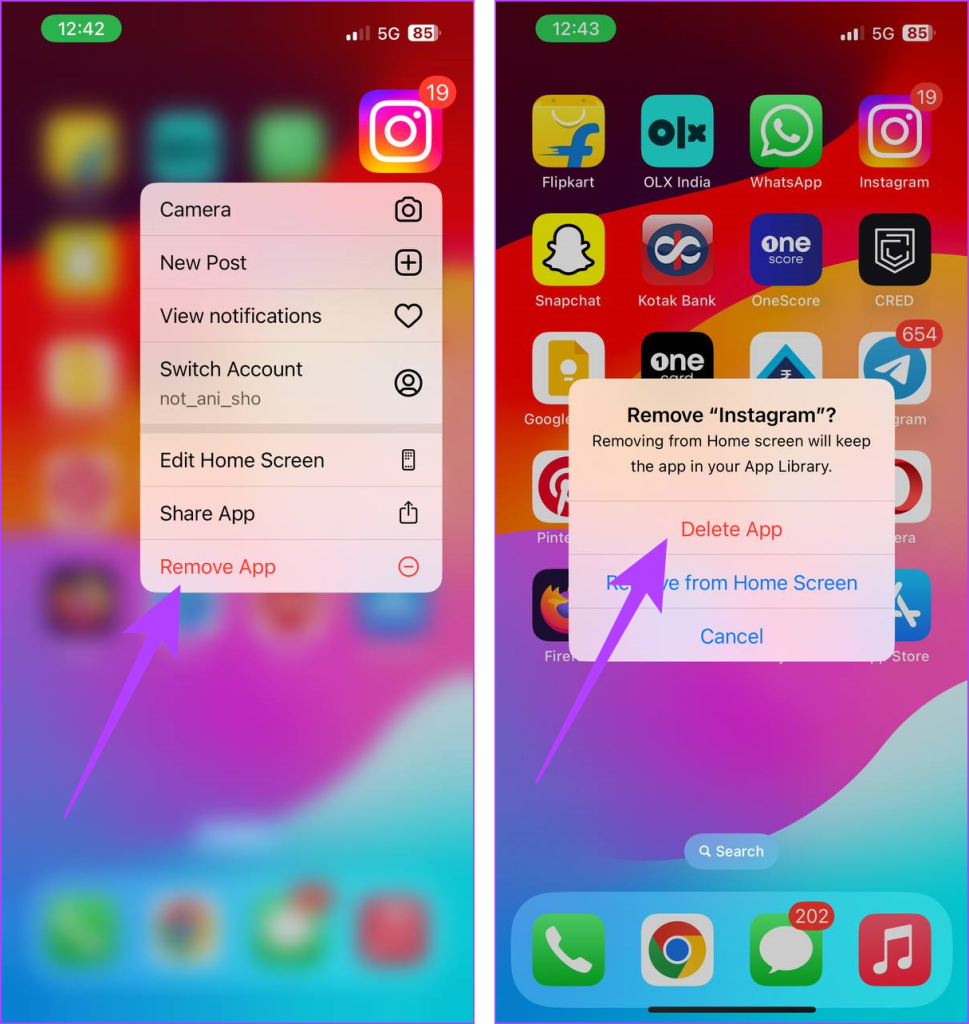
ตอนนี้ทำตามขั้นตอนด้านล่างเพื่อติดตั้งแอพ Instagram บนอุปกรณ์ของคุณ:
Android:เปิด Play Store ค้นหา Instagram แล้วแตะติดตั้ง
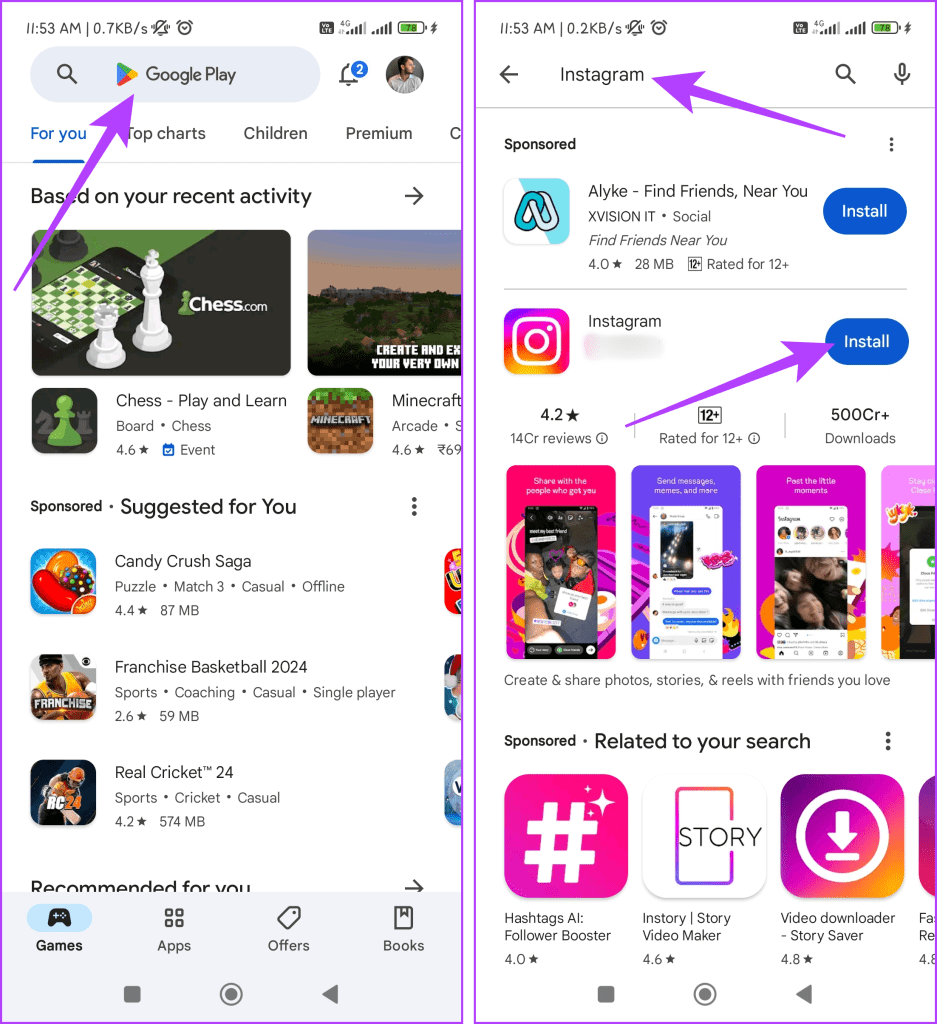
iPhone:เปิด App Store ค้นหา Instagram แล้วแตะไอคอนดาวน์โหลด
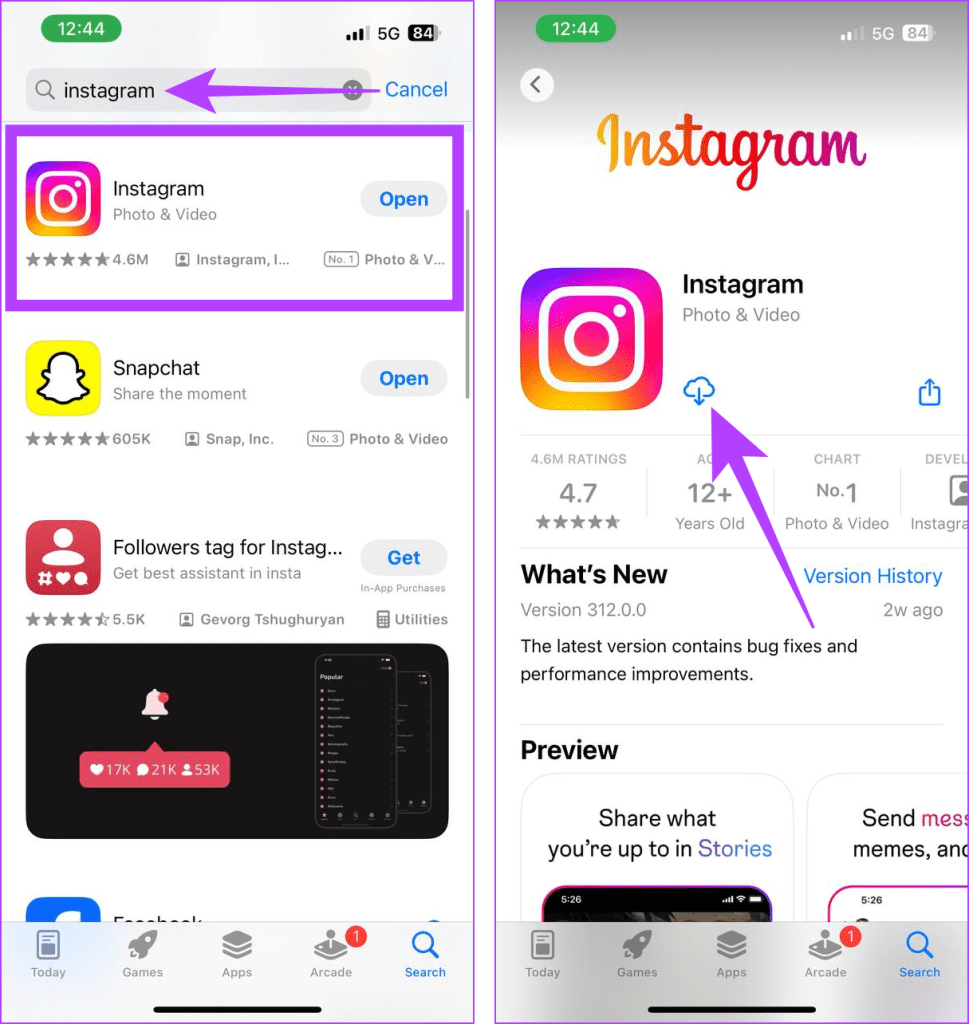
Instagram มีศูนย์ช่วยเหลือเฉพาะที่ทำหน้าที่เป็นที่เก็บข้อมูลและความช่วยเหลือที่ครอบคลุม หากคุณประสบปัญหาต่างๆ รวมถึงเมื่อคุณไม่สามารถส่งข้อความถึงบัญชีที่ถูกปิดใช้งานบน Instagram ได้ ต่อไปนี้คือวิธีที่คุณสามารถติดต่อ Instagramผ่านศูนย์ช่วยเหลือ:
ขั้นตอนที่ 1:เปิดแอป Instagram
ขั้นตอนที่ 2:แตะไอคอนโปรไฟล์ในแถบด้านล่างแล้วกดเมนูแฮมเบอร์เกอร์ (ไอคอนสามบรรทัด)
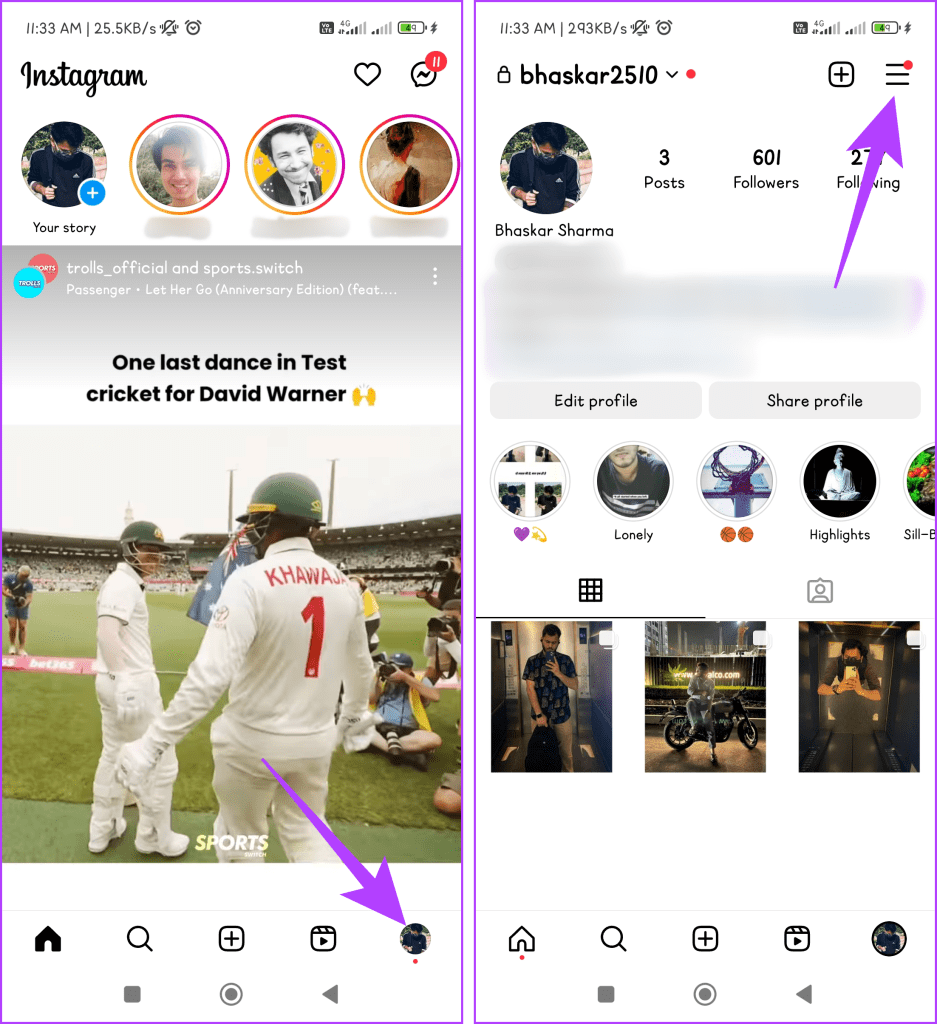
ขั้นตอนที่ 3:เลือกการตั้งค่าและความเป็นส่วนตัว เลื่อนลงแล้วแตะวิธีใช้
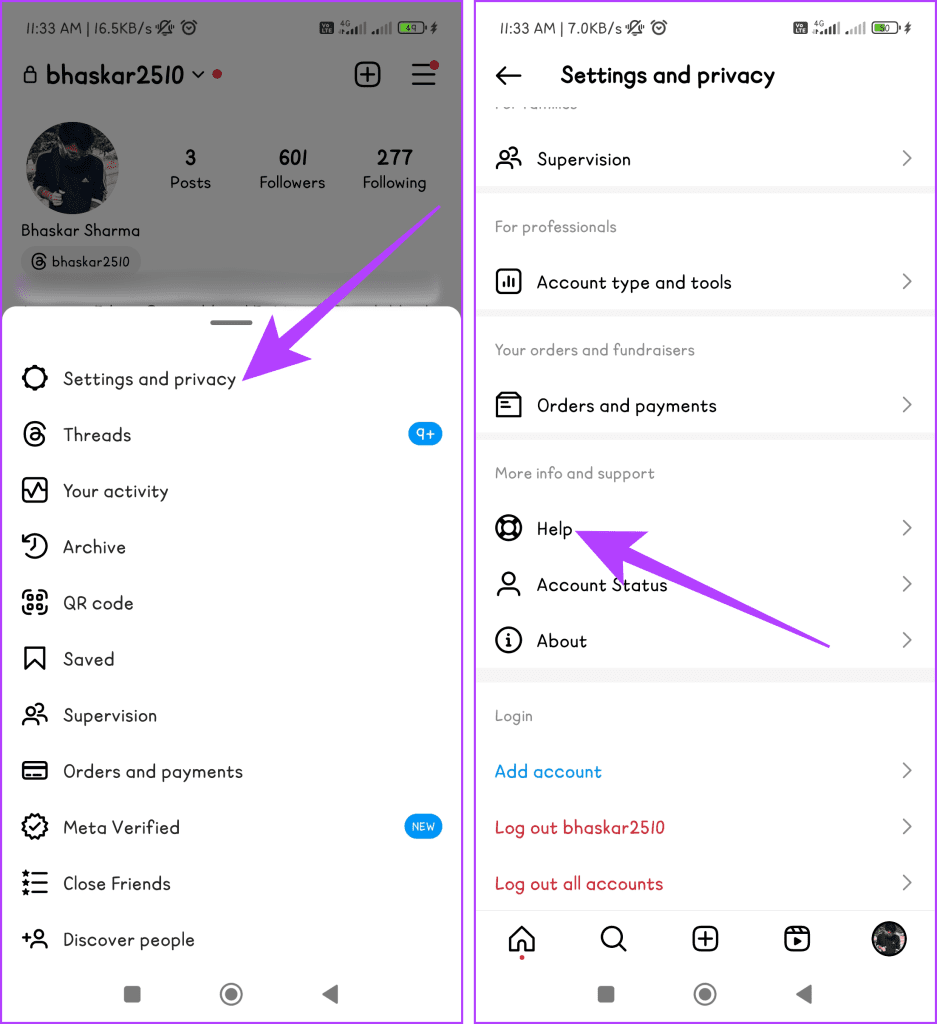
ขั้นตอนที่ 4:เลือกตัวเลือกรายงานปัญหาและยืนยันโดยแตะรายงานปัญหา
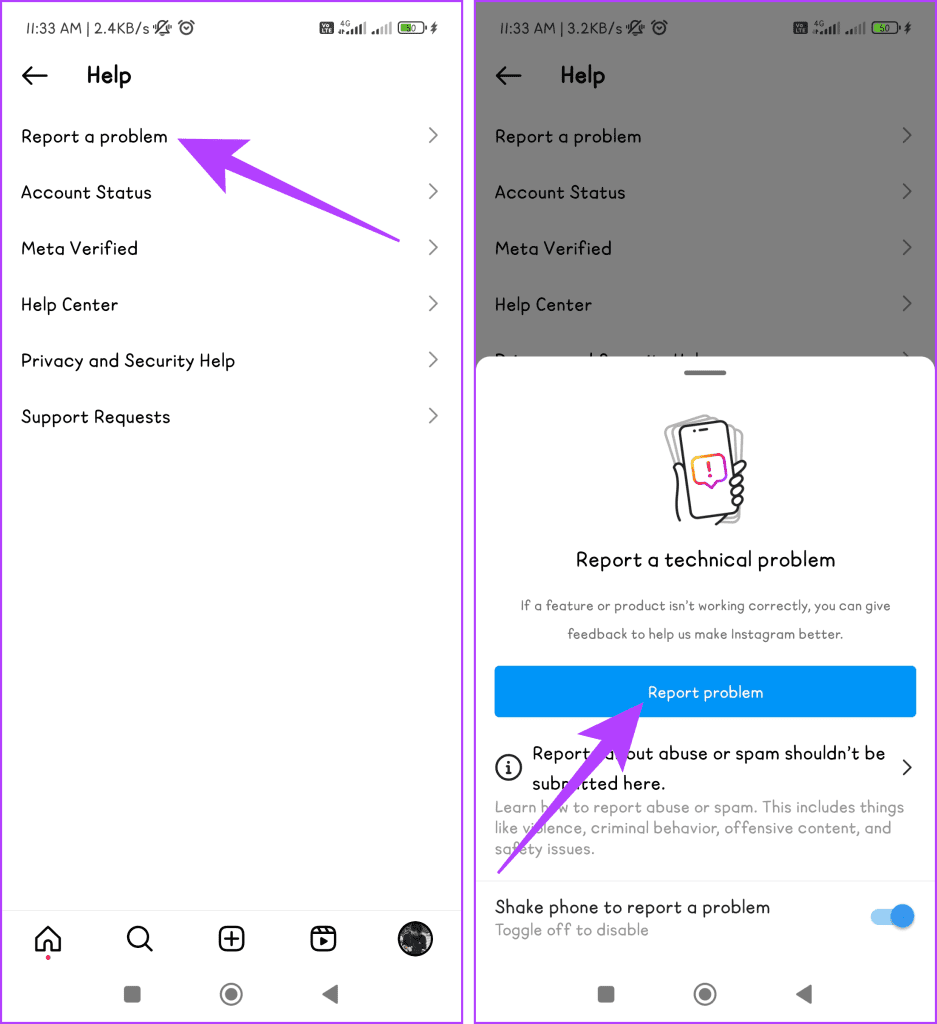
ขั้นตอนที่ 5:เลือกว่าคุณต้องการรวมบันทึกและการวินิจฉัยที่สมบูรณ์โดยเลือกรวมและดำเนินการต่อหรือ 'ไม่รวมและดำเนินการต่อ'
ขั้นตอนที่ 6:ตอนนี้ อธิบายปัญหาของคุณและเพิ่มภาพหน้าจอเพื่อความเข้าใจที่ดีขึ้น สุดท้ายให้แตะส่ง
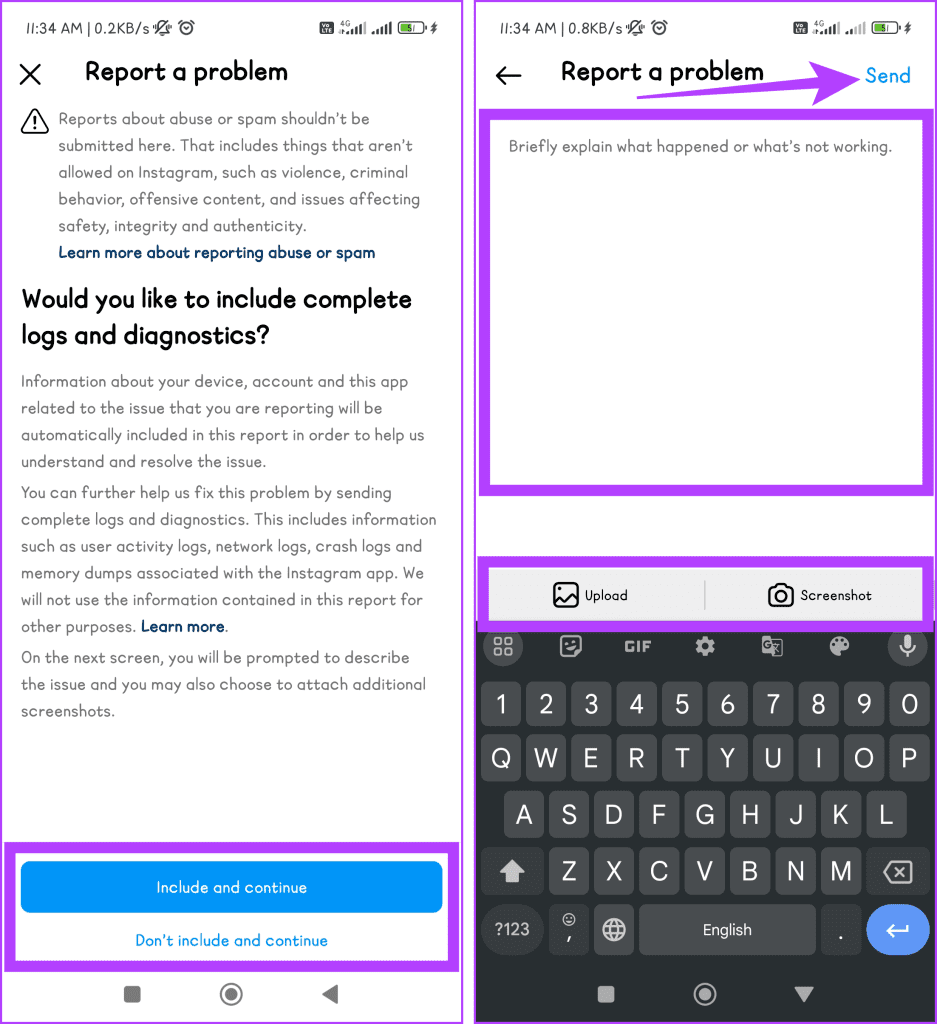
การแก้ไขข้อผิดพลาด “ไม่สามารถติดต่อบัญชีที่ถูกปิดใช้งาน” บน Instagram ต้องใช้ความอดทนและการปฏิบัติตามนโยบายของแพลตฟอร์ม เราหวังว่าวิธีการข้างต้นจะช่วยคุณแก้ไขปัญหาและสนทนากับเพื่อนของคุณได้
เรียนรู้เกี่ยวกับสถานการณ์ที่คุณอาจได้รับข้อความ “บุคคลนี้ไม่พร้อมใช้งานบน Messenger” และวิธีการแก้ไขกับคำแนะนำที่มีประโยชน์สำหรับผู้ใช้งาน Messenger
ต้องการเพิ่มหรือลบแอพออกจาก Secure Folder บนโทรศัพท์ Samsung Galaxy หรือไม่ นี่คือวิธีการทำและสิ่งที่เกิดขึ้นจากการทำเช่นนั้น
ไม่รู้วิธีปิดเสียงตัวเองในแอพ Zoom? ค้นหาคำตอบในโพสต์นี้ซึ่งเราจะบอกวิธีปิดเสียงและเปิดเสียงในแอป Zoom บน Android และ iPhone
รู้วิธีกู้คืนบัญชี Facebook ที่ถูกลบแม้หลังจาก 30 วัน อีกทั้งยังให้คำแนะนำในการเปิดใช้งานบัญชี Facebook ของคุณอีกครั้งหากคุณปิดใช้งาน
เรียนรู้วิธีแชร์เพลย์ลิสต์ Spotify ของคุณกับเพื่อน ๆ ผ่านหลายแพลตฟอร์ม อ่านบทความเพื่อหาเคล็ดลับที่มีประโยชน์
AR Zone เป็นแอพเนทีฟที่ช่วยให้ผู้ใช้ Samsung สนุกกับความจริงเสริม ประกอบด้วยฟีเจอร์มากมาย เช่น AR Emoji, AR Doodle และการวัดขนาด
คุณสามารถดูโปรไฟล์ Instagram ส่วนตัวได้โดยไม่ต้องมีการตรวจสอบโดยมนุษย์ เคล็ดลับและเครื่องมือที่เป็นประโยชน์สำหรับการเข้าถึงบัญชีส่วนตัวของ Instagram 2023
การ์ด TF คือการ์ดหน่วยความจำที่ใช้ในการจัดเก็บข้อมูล มีการเปรียบเทียบกับการ์ด SD ที่หลายคนสงสัยเกี่ยวกับความแตกต่างของทั้งสองประเภทนี้
สงสัยว่า Secure Folder บนโทรศัพท์ Samsung ของคุณอยู่ที่ไหน? ลองดูวิธีต่างๆ ในการเข้าถึง Secure Folder บนโทรศัพท์ Samsung Galaxy
การประชุมทางวิดีโอและการใช้ Zoom Breakout Rooms ถือเป็นวิธีการที่สร้างสรรค์สำหรับการประชุมและการทำงานร่วมกันที่มีประสิทธิภาพ.


![วิธีกู้คืนบัญชี Facebook ที่ถูกลบ [2021] วิธีกู้คืนบัญชี Facebook ที่ถูกลบ [2021]](https://cloudo3.com/resources4/images1/image-9184-1109092622398.png)





